אם אתה חנון גאדג'ט בלב ואוהב לעשות כל מה שמקיף גישה מרחוק למכשיר שלך מכל מקום, תן שרת FTP של SwiFTP ירייה. זוהי אפליקציית אנדרואיד עם קוד פתוח בחינם המאפשרת לך להתחבר מרחוק לטלפון שלך דרך WiFi / 3G כדי להעלות ולהוריד תוכן. יישום אנדרואיד זה ממיר את הטלפון שלך לשרת FTP הנגיש באמצעות IP FTP ייחודי שנוצר על ידי האפליקציה. בדקנו את האפליקציה הזו ב- HTC Desire ו- HTC Dream G1 והיא עובדת בצורה מושלמת על שניהם.
הורד והתקן את SwiFTP
הורד תחילה את SwiFTP בטלפון אנדרואיד באמצעות Market. אתה יכול לחפש "swiFTP" בשוק כדי לקבל את האפליקציה.
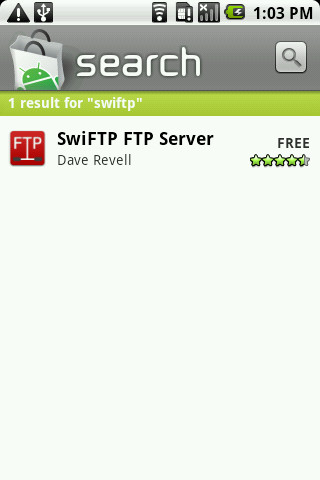
לאחר ההשקה, תן לו שם משתמש או סיסמא, בחר את היציאה (ברירת המחדל היא 2121) ובחר הגדרות אחרות לפני שתלחץ על שמור.
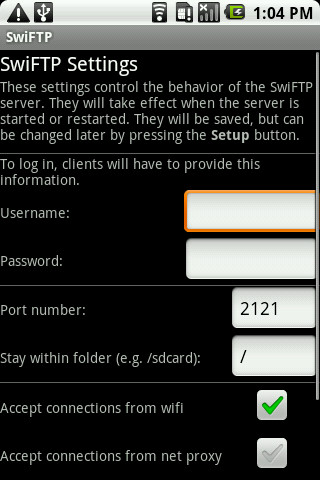
כעת לחץ על התחל כדי להתחיל את השרת.
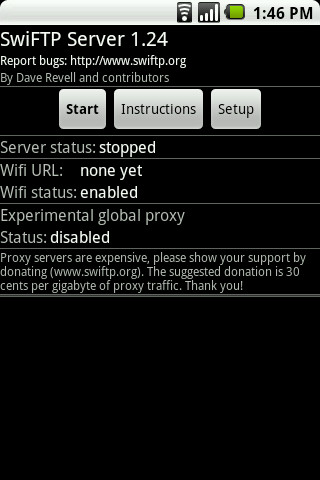
רשום את כתובת ה- FTP (ראה כתובת Wifi בכתובתצילום מסך למטה) שנוצר על ידי האפליקציה והשתמש בה כדי להתחבר דרך כל לקוח FTP שולחן עבודה. ניתן גם למפות את מיקום הרשת לגישה מהירה בסייר Windows.
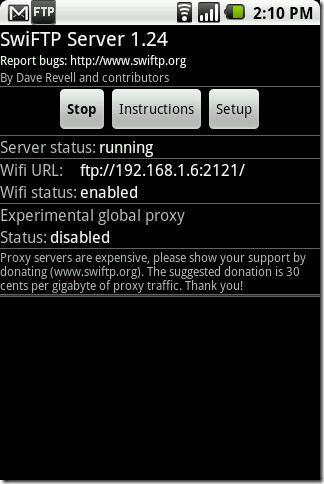
גש לקבצי טלפון אנדרואיד על ידי מיפוי נתיב רשת ב- Windows
כדי למפות את המכשיר כנתיב רשת, בסייר Windows, תחת סעיף מיקום רשת, לחץ באמצעות לחצן העכבר הימני כדי לבחור הוסף מיקום רשת מתפריט ההקשר.
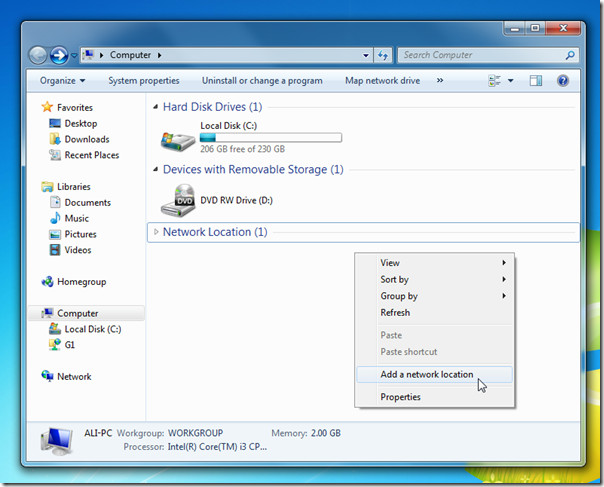
זה יביא את אשף הוספת מיקום הרשת. בשלב הראשון, הזן את כתובת ה- FTP של ה- IP הפנימי (WiFi URL) ואחריו מספר היציאה (2121) כמוצג בתמונת המסך שלהלן. לחץ על הבא כדי להמשיך.
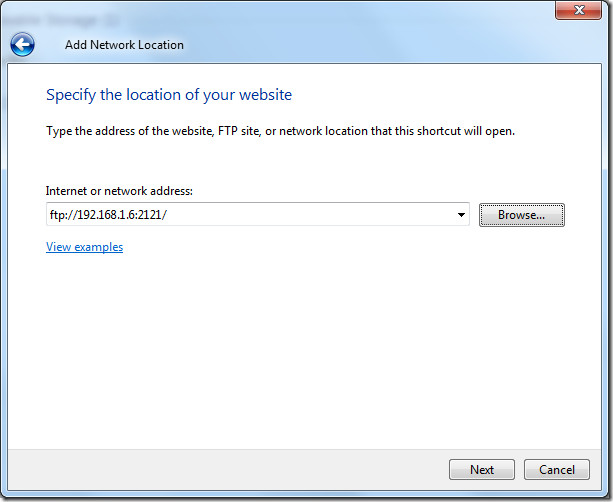
כעת הזן שם משתמש מתאים (אותו הדבר בו השתמשת בשלב הראשון) כדי להתחבר לשרת FTP ולחץ על הבא כדי להמשיך הלאה.
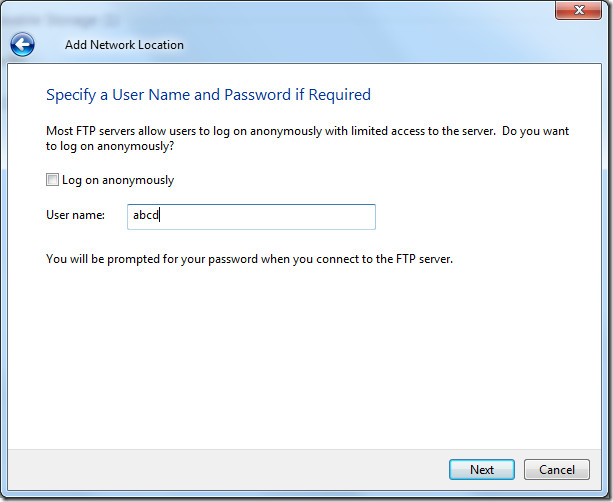
בשלב האחרון, ציין שם מתאים למיקום הרשת ולחץ על הבא.
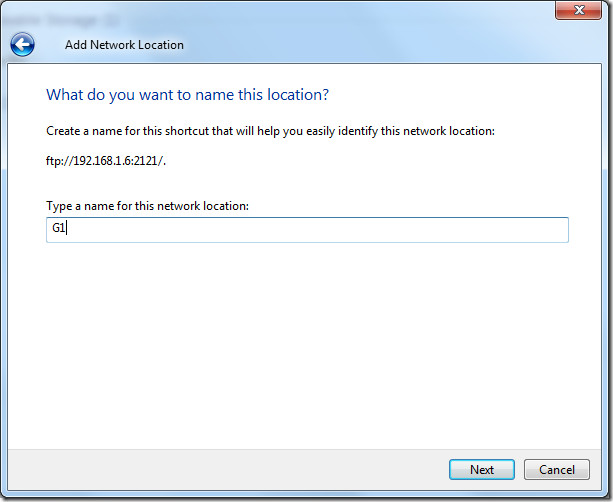
בתיבת הדו-שיח המידע של האשף, אתה יכול להפעיל פתח את מיקום רשת זה כשאני לוחץ על סיום אפשרות להציג ולנהל מיד את התוכן של מכשיר ה- Android שלך. לאחר סיום, לחץ על סיום.
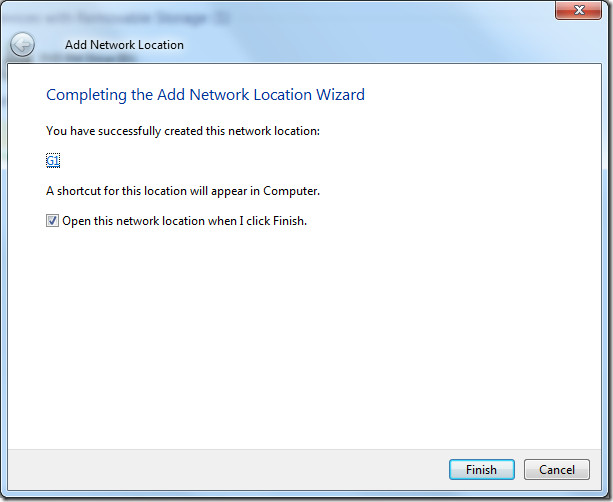
תתבקש להזין את הסיסמה, לאחר מכן היא תפתח את מיקום הרשת באופן מיידי ומאפשר גישה נוחה לקבצים ולתיקיות של מכשיר הטלפון שלך.
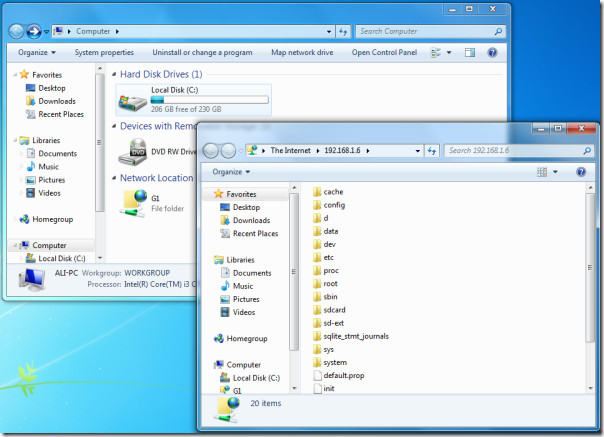
היתרון במיפוי הוא שאתה יכול לבחור לשמור את הסיסמה ולגשת לתיקיה במהירות מהמחשב שלי מבלי שתצטרך להזין את האישורים שוב ושוב.
אם אתה נתקל בכמה בעיות בקובץ הגישה למהירות, אתה יכול לנסות יישום לקוח FTP ייעודי כמו FileZilla.
בדקנו את זה באנדרואיד 2.1 שרץ על G1 מושרש ו- Desire HTC שאינו מושרש. עם טלפון אנדרואיד מושרש, אתה מקבל גישה מלאה לשורש. הבדיקה נעשתה במערכת הפעלה 32 סיביות של Windows 7.
הורד את SwiFTP (הורד מדף הפרויקט או שאתה יכול פשוט להתקין אותו משוק האנדרואיד)













הערות